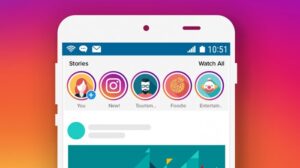Di jaman teknologi seperti saat ini, berkomunikasi tidak lagi menjadi hal yang sulit. Anda akan banyak mendapatkan alternatif yang dapat anda gunakan untuk melakukan komunikasi dengan partner atau kolega anda.
Tidak hanya melalui telepon atau surat atau berbagai alat komunikasi konvensional lainnya, kini anda juga dapat berkomunikasi dengan social media.
Bahkan saat ini social media telah menjadi tren tersendiri. Salah satu social media yang paling banyak diakses dan digunakan oleh masyarakat adalah Instagram.
Instagram kini seolah menjadi tolak ukur bagi anak muda jaman sekarang atas tingkat kekerenan tiap individu. Semakin aktif mereka di social media satu ini, maka semakin keren lah mereka.
Cara Menggunakan Instagram di HP Android
Nah, bagaimana bagi anda yang penasaran akan social media satu ini namun masih belum paham dan sama sekali buta akan Instagram?
Jangan khawatir, kami akan sajikan untuk anda beberapa tips yang dapat anda gunakan sebagai persiapan sebelum membuat satu akun di Instagram. Langsung saja, simak tutorial cara menggunakan instagram di HP android yang akan dibahas dibawah ini.
[ez-toc]
1. Cara Upload Foto di Instagram
- Pertama-tama silakan buka aplikasi Instagram yang ada di smartphone anda.
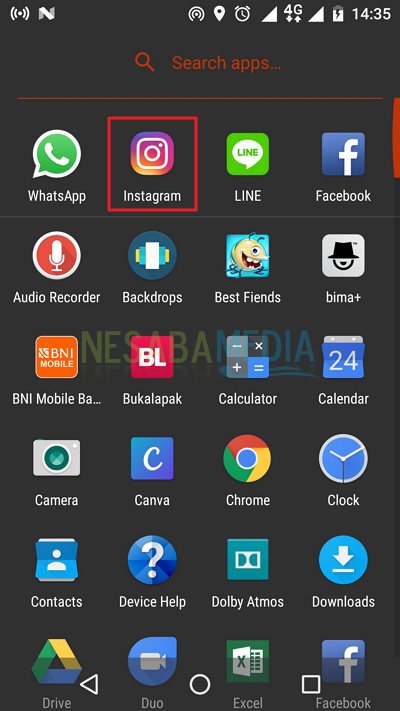
- Tunggu hingga aplikasi Instagram membuka halaman utamanya. Untuk melakukan upload foto di Instagram, klik tanda tambah seperti pada gambar di bawah ini.
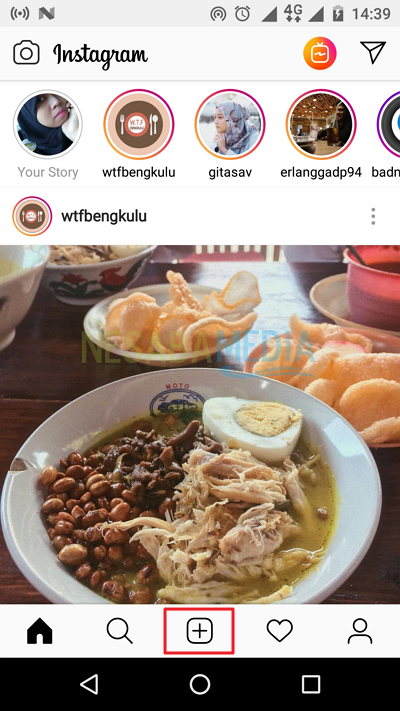
- Anda akan diarahkan pada halaman upload. Pada halaman ini anda dapat memilih gambar yang ingin anda upload. Kemudian atur gambar hingga seperti yang anda inginkan. Lalu klik Next.
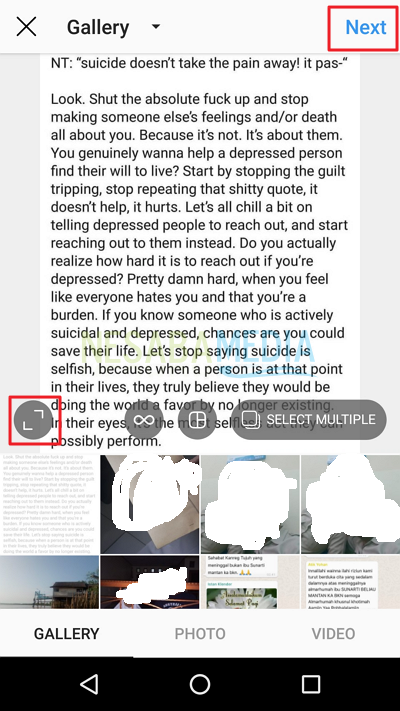
- Selanjutnya anda akan diarahkan di halaman editor. Pada halaman ini anda dapat menghias gambar yang akan anda upload . Kemudian klik Next.
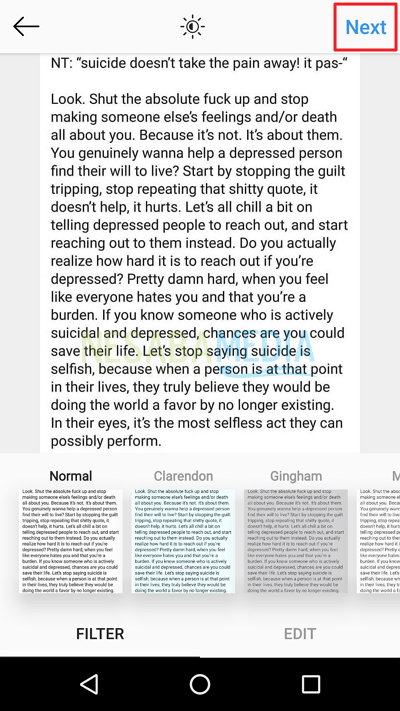
- Kemudian anda akan diarahkan ke halaman kirim. Anda dapat memilih untuk membagikannya ke social media lain yang mungkin anda miliki seperti Facebook, Twitter atau Tumblr atau juga langsung menguploadnya dengan cara mengklik Share.
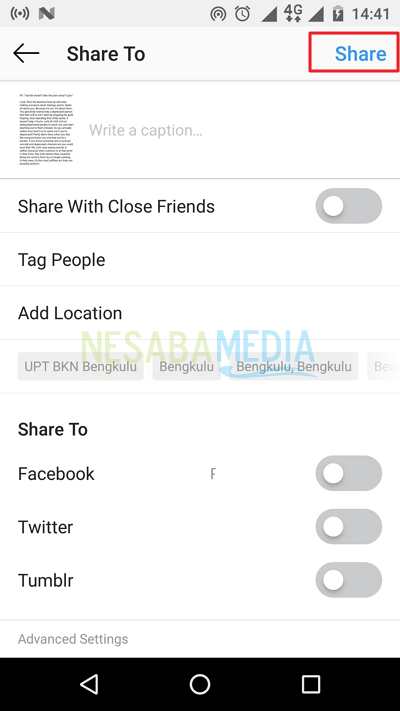
- Lalu, anda akan langsung diarahkan ke halaman utama. Anda akan diperlihatkan foto atau gambar yang telah anda upload sebelumnya. Anda pun telah berhasil mengupload foto/gambar di Instagram.
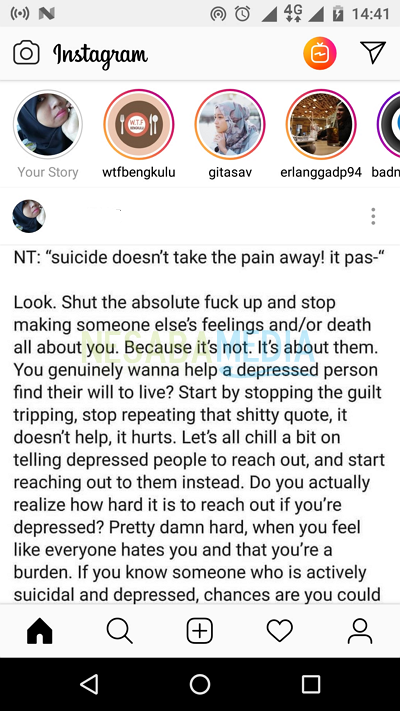
2. Cara Membuat Story di Instagram
- Pertama-tama silakan buka aplikasi Instagram yang ada pada smartphone anda.
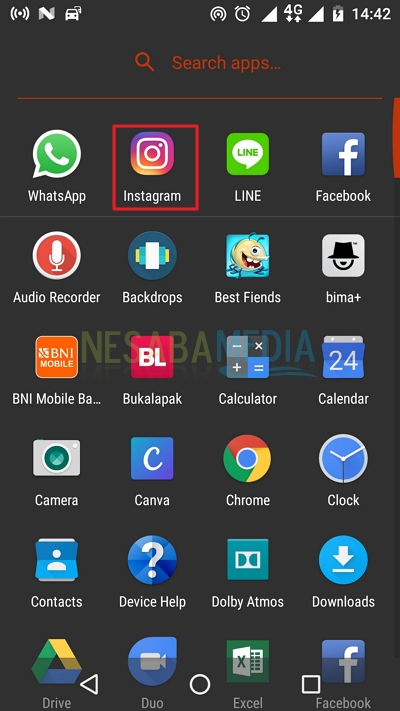
- Setelah halaman utama terbuka, slide ke kiri sampai terlihat halaman seperti di bawah ini. Pada halaman ini anda dapat menangkap gambar yang nantinya akan ditampilkan pada bagian “Story” di Instagram.
- Terdapat beberapa mode yang dapat anda gunakan. Ada mode Normal, Type, Boomerang, Superzoom, Focus, Rewind, Handsfree atau bahkan mode Live yang memungkinkan anda untuk merekam kejadian yang ada di sekitar anda dan akan langsung disiarkan/ditampilkan di halaman Instagram anda secara langsung atau Live.
- Silakan pilih mode sesuai dengan yang kebutuhan dan keinginan.
- Setelah memilih mode “Normal”, klik icon gallery yang ada di sebelah kiri seperti yang ditampilkan pada gambar di bawah ini.
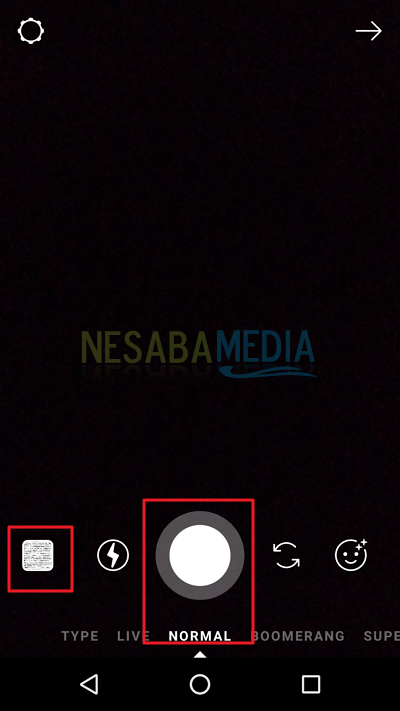
- Lalu anda akan diarahkan pada halaman gallery. Silakan pilih gambar atau foto yang ingin anda bagi pada halaman Story di Instagram anda.
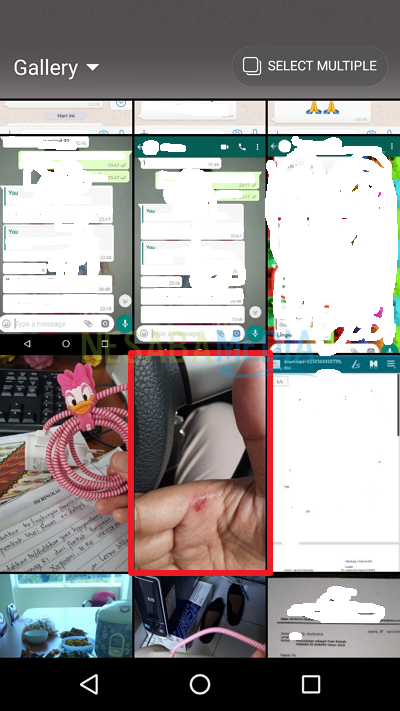
- Selanjutnya anda akan diarahkan pada halaman upload. Pada halaman ini anda dapat mempercantik foto. Setelah selesai, silakan klik Send to.

- Di halaman ini anda dapat memilih apakah anda akan membagikan foto tersebut ke social media lain atau juga mengirimkannya ke teman-teman anda melalui DM (Direct Message). Selanjutnya klik Share.
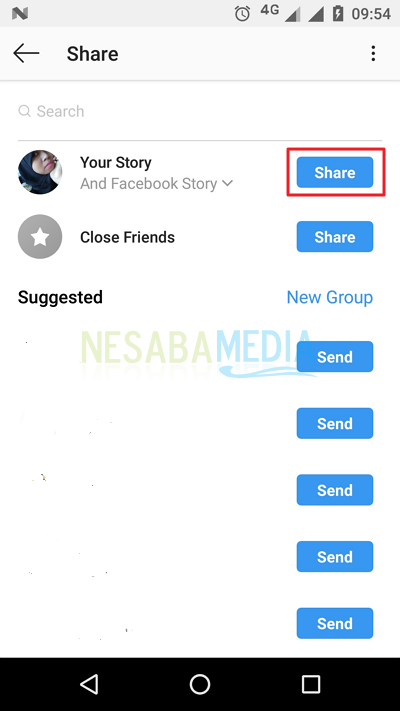
- Klik Done untuk mengkonfirmasi bahwa seluruh konfigurasi telah selesai.
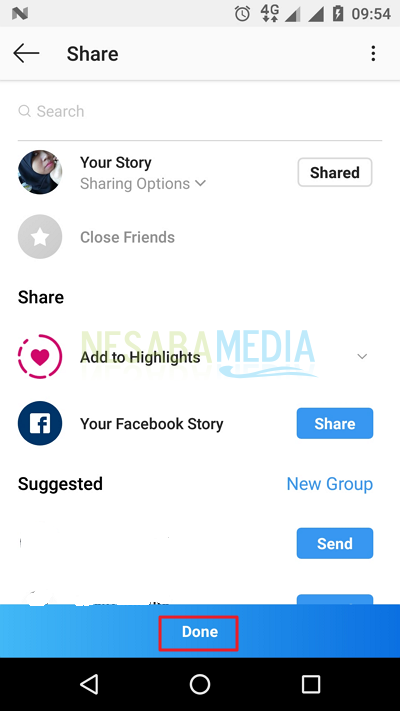
- Akhirnya anda akan kembali ke halaman utama. Namun anda akan lihat pada bagian atas, lebih tepatnya pada gambar icon akun anda akan terdapat garis yang melingkari icon tersebut. Itu berarti Story anda telah berhasil dibuat dan dapat disaksikan oleh teman-teman atau follower anda.
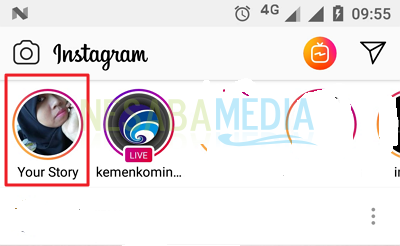
3. Cara Edit Profile Instagram
- Pertama-tama silakan buka aplikasi Instagram yang ada pada smartphone anda.
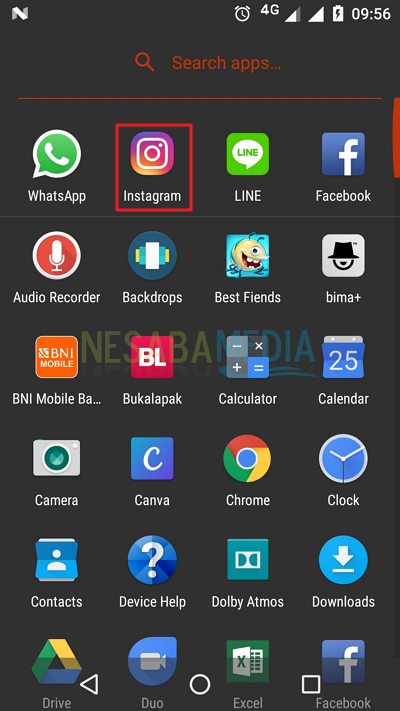
- Selanjutnya akan terbuka halaman utama Instagram anda. Silakan klik icon profile di sebelah kanan bawah seperti yang ditunjukkan pada gambar di bawah ini.
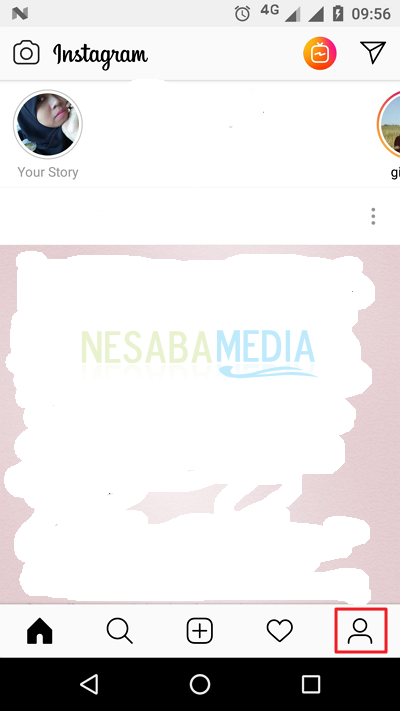
- Anda lalu akan diarahkan ke halaman profil milik anda. Silakan klik Edit Profile.
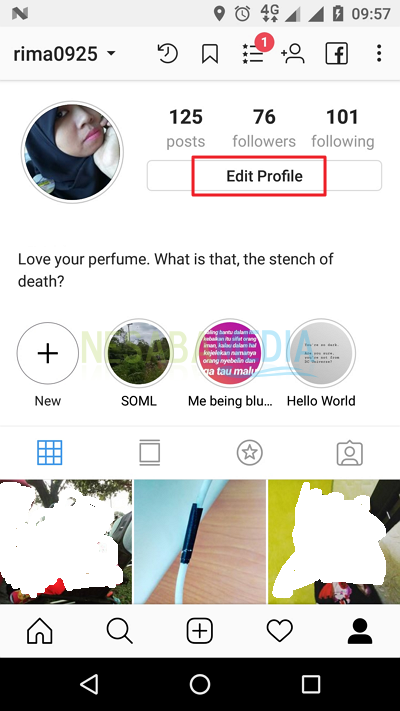
- Selanjutnya anda akan diarahkan ke halaman edit profile. Pada halaman ini anda dapat merubah atau menambahkan beberapa hal seperti Nama, Username, Website, Bio atau foto profil. Misalnya anda ingin merubah Bio, silakan klik Bio.
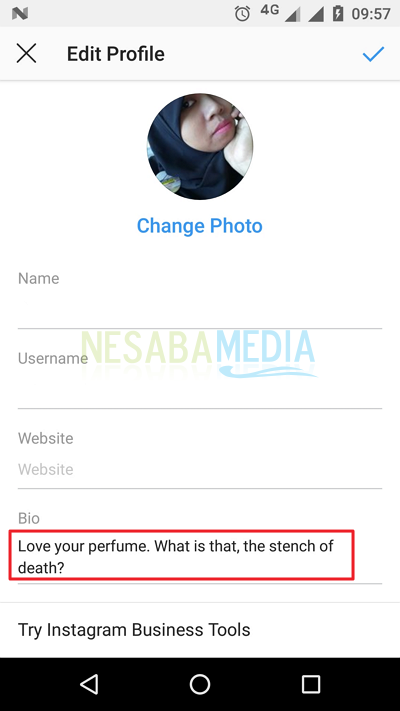
- Lalu anda akan diarahkan ke halaman Bio. Silakan tulis apa yang ingin anda rubah atau edit pada bio anda. Setelah selelsai lalu klik tanda centang di kanan atas.
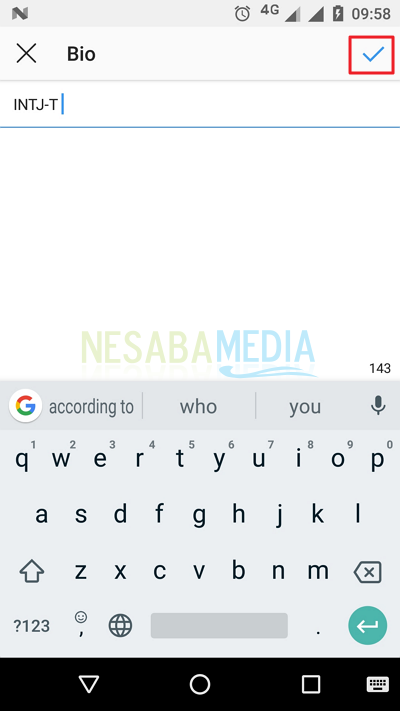
- Anda akan melihat bahwa Bio anda telah berubah. Klik tanda centang kembali seperti pada gambar di bawah.
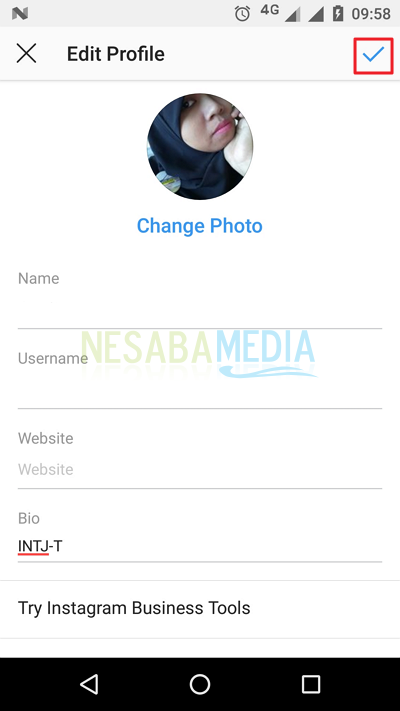
- Dan anda akan kembali ke halaman profil milik anda dengan Bio yang telah dirubah atau diedit.
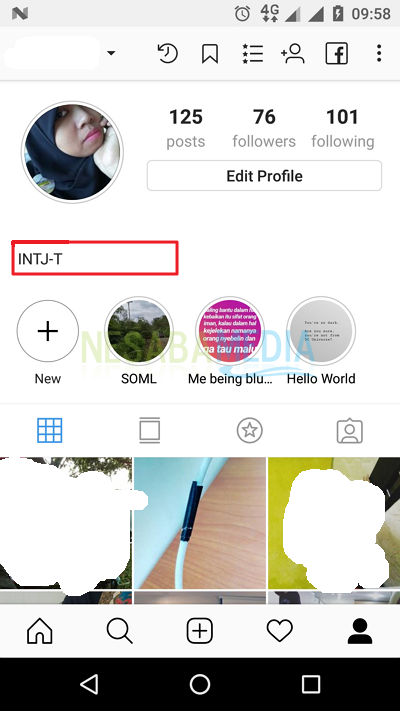
Instagram adalah salah satu platform social media yang kini sangat digandrungi tidak hanya oleh para remaja, namun juga menjadi salah satu platform favorit bagi organisasi yang ingin memamerkan hasil karyanya.
Sayang rasanya jika kita tidak mengikuti trend ini. Maka tunggu apalagi, segera buat akun dan berkreasi dengan Instagram dengan bantuan tutorial cara menggunakan instagram diatas.
Editor: Muchammad Zakaria
Download berbagai jenis aplikasi terbaru, mulai dari aplikasi windows, android, driver dan sistem operasi secara gratis hanya di Nesabamedia.com: